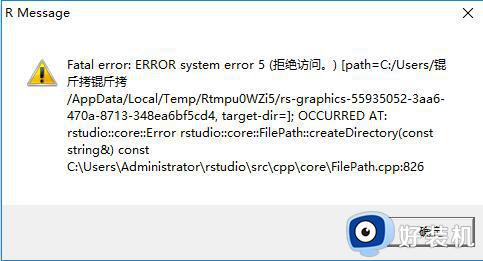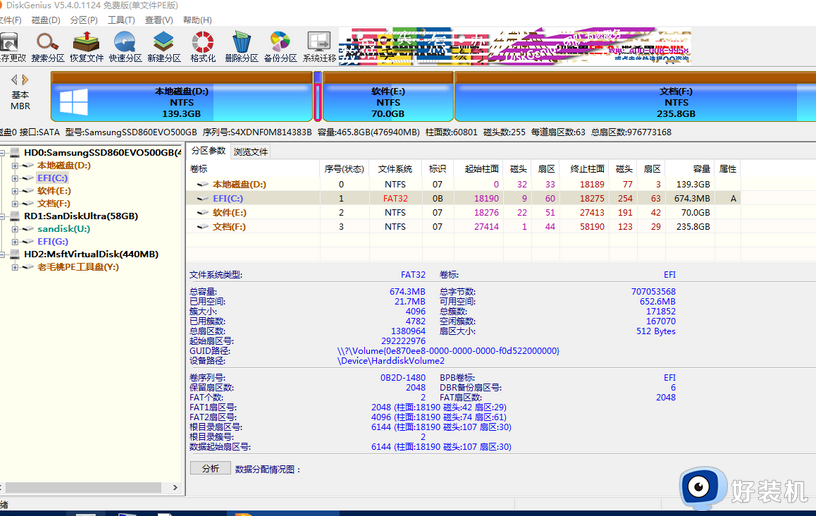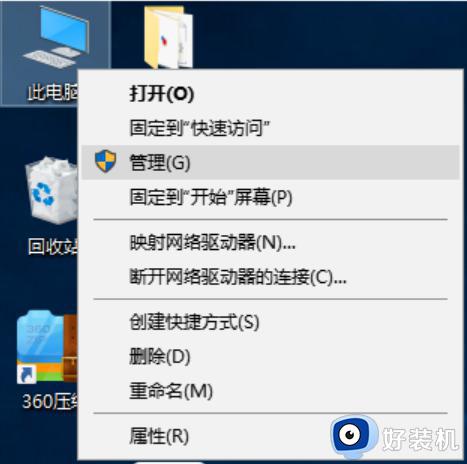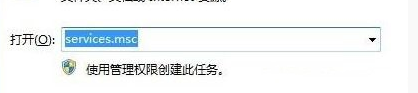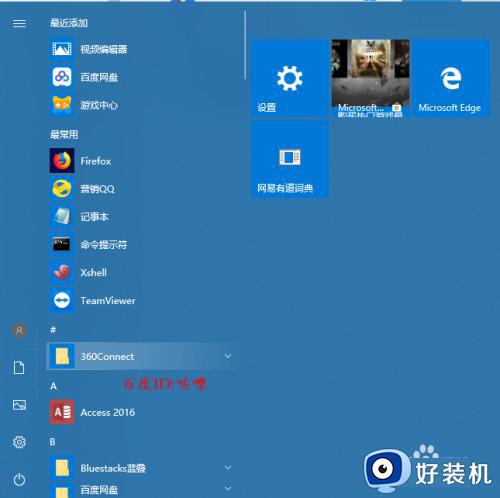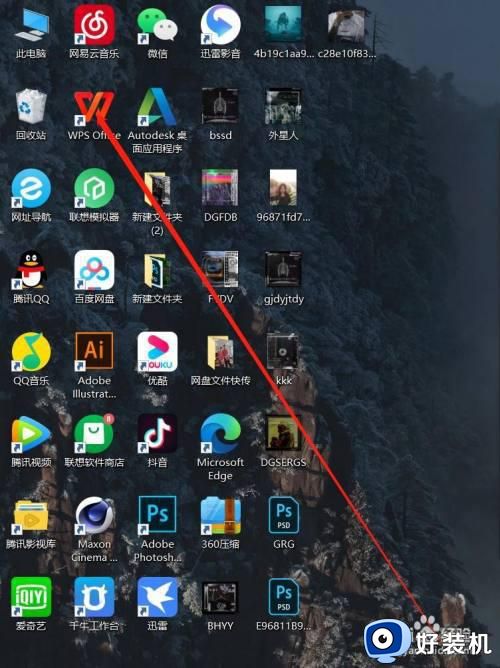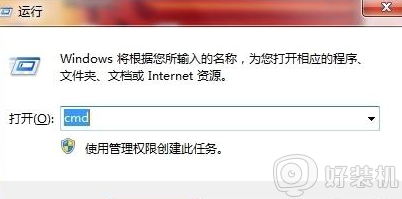win10安装工具打不开怎么回事 win10安装工具打不开的解决方法
时间:2023-05-17 14:26:00作者:mei
有时候操作电脑不当,导致win10系统发生安装工具无法运行的情况,这种问题要怎么解决?进入注册表修改一下数值就能够解决,接下去内容详解win10安装工具打不开的解决方法。
具体方法如下:
1、按Windows键+R键盘打开“运行”界面,输入regedit打开注册表编辑器。
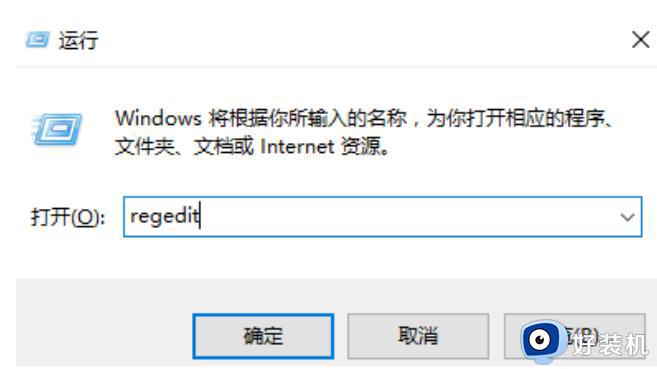
2、打开注册表编辑器后。在左窗格中,转到 HKEY_CLASSES_ROOT.exe。然后在右窗格中,双击“(默认)”键并将数据值设置为exefile。
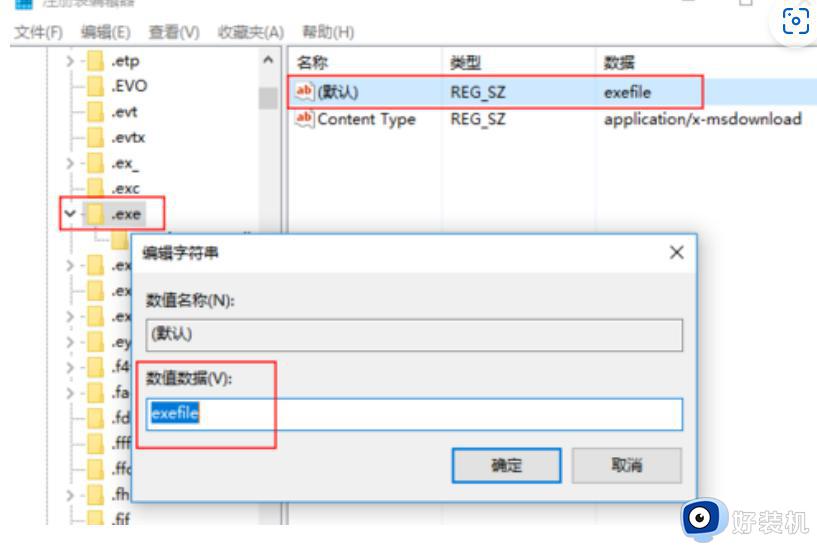
3、转到左窗格中的 HKEY_CLASSES_ROOTexefileshellopencommand 键。然后在右窗格中选择(默认),双击它并将其值数据设置为“%1”%*。
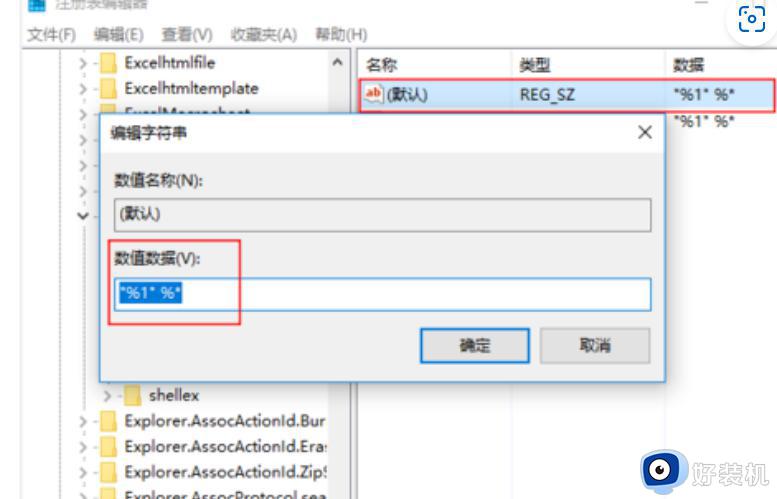
综上所述win10系统安装工具打不开的解决方法,修改注册表数值时要小心,避免出现误操作的情况发生。